Heim >häufiges Problem >Kürzlich gelöschte Nachrichten für iOS 16: Unsere vollständige Schritt-für-Schritt-Anleitung
Kürzlich gelöschte Nachrichten für iOS 16: Unsere vollständige Schritt-für-Schritt-Anleitung
- WBOYWBOYWBOYWBOYWBOYWBOYWBOYWBOYWBOYWBOYWBOYWBOYWBnach vorne
- 2023-04-16 11:22:023196Durchsuche
Was sind „Zuletzt gelöscht“-Nachrichten unter iOS 16?
Zuletzt gelöscht ist ein neuer Abschnitt in der Nachrichten-App unter iOS 16, in dem Sie alle Nachrichten sehen können, die Sie im letzten Monat von Ihrem iPhone gelöscht haben. Alle Nachrichten, die Sie aus Ihrem iMessage-Konto löschen, werden in diesem Abschnitt angezeigt, einschließlich Textnachrichten, Bilder, Sprachnachrichten oder von Ihnen oder anderen geteilten Dateien. Zu den Nachrichten im Abschnitt „Zuletzt gelöscht“ gehören einzelne Nachrichten, die Sie aus der Konversation gelöscht haben, sowie die gesamte Konversation.
Wenn Sie bisher eine Nachricht unter iOS 15 gelöscht haben, wurde die Nachricht sofort von Ihrem iPhone gelöscht und konnte nicht einfach wiederhergestellt werden. Stattdessen besteht die einzige Möglichkeit, gelöschte Nachrichten unter iOS 15 wiederherzustellen, darin, Ihr iPhone auf einem alten Backup wiederherzustellen, das die Nachrichten enthält, die Sie wiederherstellen möchten.
Mit iOS 16 können Sie ganz einfach auf Ihre gelöschten Nachrichten zugreifen und sie sogar für eine begrenzte Zeit wiederherstellen, bevor sie endgültig von Ihrem iPhone gelöscht werden.
So verschieben Sie Nachrichten auf dem iPhone in „Zuletzt gelöscht“
Wenn Sie eine Nachricht aus der Nachrichten-App auf dem iPhone löschen, kann die Nachricht in „Zuletzt gelöscht“ verschoben werden. Um Nachrichten in „Zuletzt gelöscht“ zu verschieben, öffnen Sie die Nachrichten-App auf Ihrem iPhone.

HINWEIS : Nur verfügbar, wenn auf Ihrem iPhone iOS 16 oder höher läuft. Dies ist nur im laufenden Betrieb möglich Wenn Sie eine ältere Version von iOS verwenden, können Sie nicht auf Ihre gelöschten Nachrichten zugreifen, es sei denn, Sie stellen Ihr iPhone auf einem älteren Backup wieder her.
Gesamten Nachrichtenthread löschen
Suchen Sie in „Nachrichten“ den Thread, aus dem Sie die Nachricht löschen möchten. Wenn Sie einen gesamten Nachrichtenthread verschieben möchten, tippen Sie auf den gewünschten Thread und halten Sie ihn gedrückt.

Wählen Sie im angezeigten Überlaufmenü aus, um zu löschen.
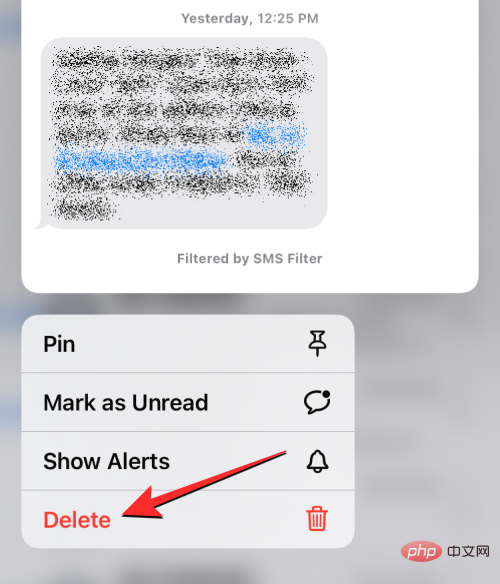
Klicken Sie in der unten angezeigten Eingabeaufforderung auf Löschen , um Ihre Aktion zu bestätigen.
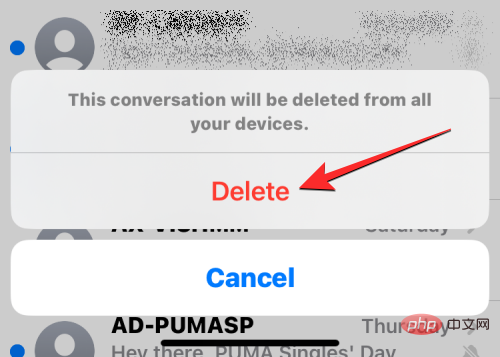
Eine einzelne Nachricht aus einem Thread löschen
Wenn Sie eine einzelne Nachricht aus einem Thread löschen möchten, klicken Sie darauf um den Thread zu öffnen.

Wenn die Konversation auf dem Bildschirm geladen wird, tippen Sie auf die einzelne Nachricht, die Sie in den Abschnitt „Zuletzt gelöscht“ verschieben möchten, und halten Sie sie gedrückt.
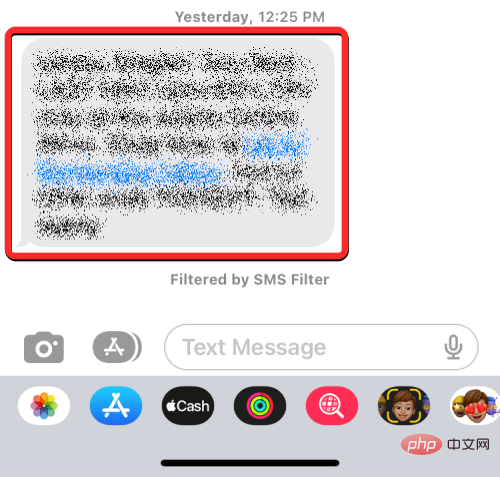
Wählen Sie im angezeigten Überlaufmenü „Mehr“ .
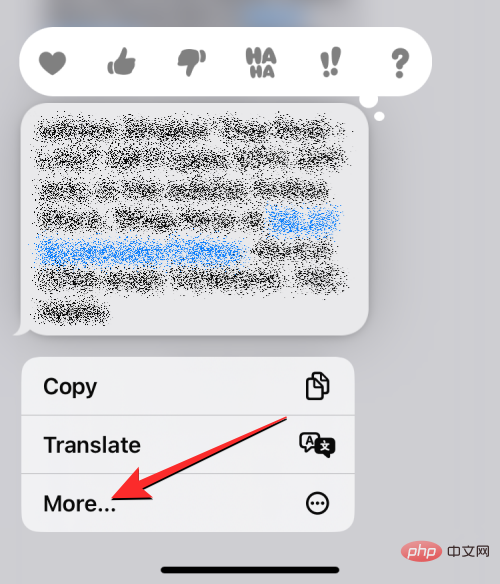
Die ausgewählte Nachricht wird nun mit einem blauen Häkchensymbol auf der linken Seite hervorgehoben. Auf diesem Bildschirm können Sie weitere Nachrichten aus dem Thread auswählen, die Sie in den Abschnitt „Zuletzt gelöscht“ verschieben möchten. Nachdem Sie die Nachrichten ausgewählt haben, die Sie verschieben möchten, klicken Sie unten links auf das Papierkorbsymbol .
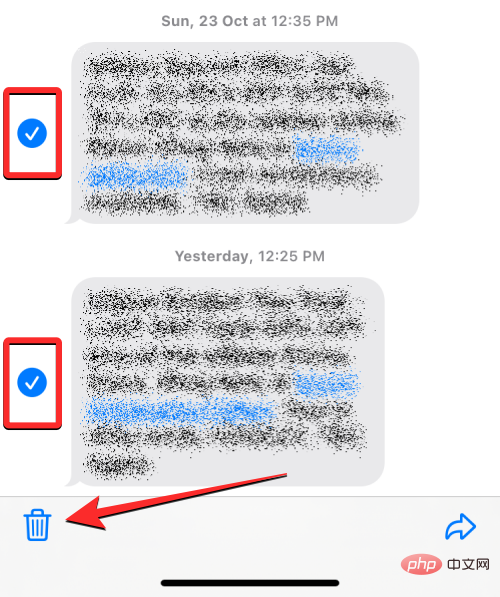
Klicken Sie in der unten angezeigten Eingabeaufforderung auf , um die Nachricht zu löschen.
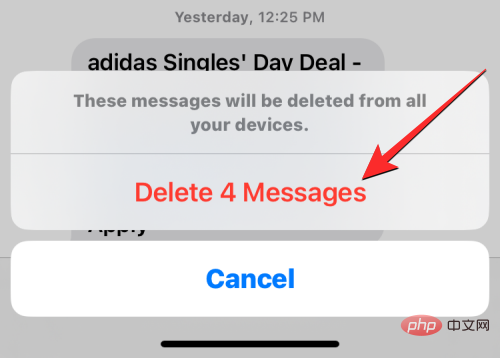
Die ausgewählte Nachricht wird nun an den Abschnitt „Zuletzt gelöscht“ in der Nachrichten-App gesendet.
Mehrere Nachrichtenthreads löschen
Wenn Sie eine Reihe von Konversationen haben, die Sie in den Abschnitt „Zuletzt gelöscht“ verschieben möchten, müssen Sie diese Nachrichten nicht lange drücken und manuell löschen eins nach dem anderen. Sie können ganze Nachrichtenthreads in den Abschnitt „Zuletzt gelöscht“ verschieben, indem Sie sie zuerst auswählen und dann löschen. Tippen Sie dazu auf das Dreipunktsymbol in der oberen rechten Ecke der Nachrichten-App.
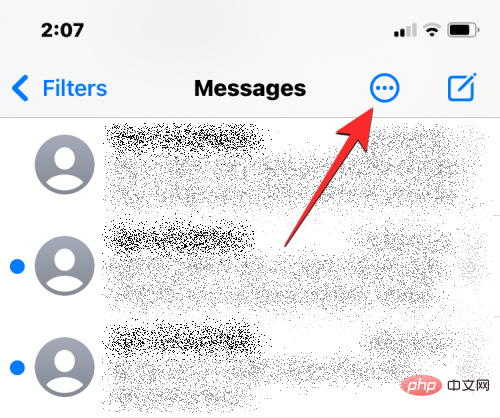
Tippen Sie im angezeigten Überlaufmenü auf , um die Nachricht auszuwählen. Sie können jetzt mehrere Nachrichten auswählen, um sie in die Liste „Zuletzt gelöscht“ zu verschieben. Um eine Auswahl zu treffen, klicken Sie einfach auf die gewünschte Nachricht und Sie sehen auf der linken Seite ein blaues Häkchen-Symbol.
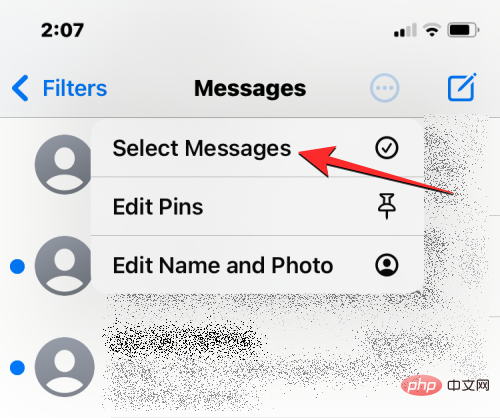
Nachdem Sie die Nachricht ausgewählt haben, klicken Sie unten rechts auf
, um sie zu löschen.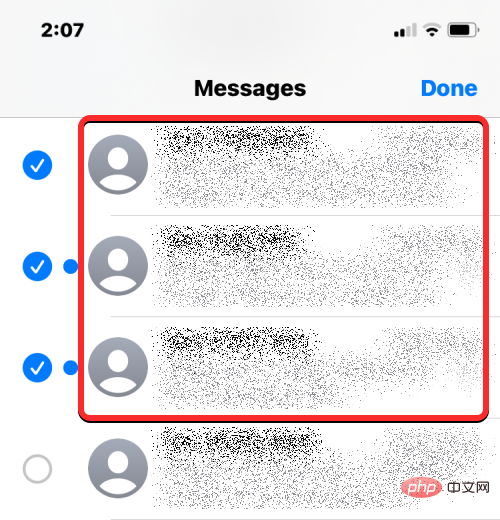
Klicken Sie in der unten angezeigten Eingabeaufforderung auf
, um zu löschen. 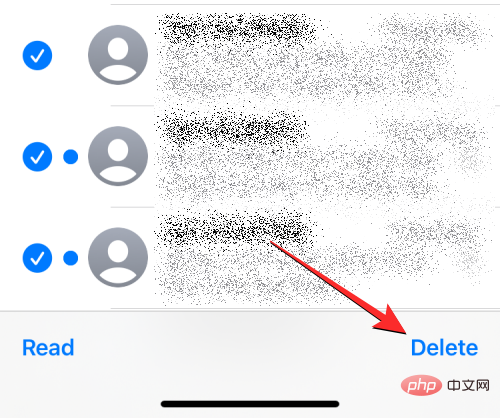
Der ausgewählte Nachrichtenthread wird nun an den Abschnitt „Zuletzt gelöscht“ gesendet.
Was passiert, wenn Sie eine Nachricht in „Zuletzt gelöscht“ verschieben?
Wenn Sie eine Nachricht unter iOS 16 löschen, wird die ausgewählte Nachricht oder der ausgewählte Thread sofort in den Ordner „Zuletzt gelöscht“ in der Nachrichten-App verschoben. iOS speichert alle Ihre letzten Nachrichten in diesem Abschnitt bis zu 30 Tage lang ab dem Zeitpunkt, an dem Sie eine Nachricht löschen.
In der Zwischenzeit können Sie auf alle Nachrichten zugreifen, die Sie an „Zuletzt gelöscht“ gesendet haben, sie in Ihre Konversationen zurückbringen oder sie manuell von dort löschen, um alle Spuren dieser Nachrichten dauerhaft zu entfernen.
Sobald eine Nachricht älter als 30 Tage ist, löscht iOS sie aus dem Ordner „Zuletzt gelöscht“ und löscht sie dauerhaft. Apple erwähnt, dass es in manchen Fällen bis zu 40 Tage dauern kann, bis diese Nachrichten gelöscht sind.
Wie lange können Sie Nachrichten in „Zuletzt gelöscht“ anzeigen?
Wie oben erwähnt, sind Nachrichten und Konversationen, die Sie in den Ordner „Zuletzt gelöscht“ verschieben, bis zu 30 Tage lang ab dem Datum, an dem Sie sie aus dem Nachrichtenbildschirm löschen, in der Nachrichten-App verfügbar. Nach Ablauf dieser Frist löscht die Nachrichten-App die abgelaufenen Nachrichten dauerhaft aus Ihrem Konto und Sie können sie auf keinem Gerät mehr anzeigen oder wiederherstellen.
Wenn eine Nachricht, die Sie in den Ordner „Zuletzt gelöscht“ verschoben haben, demnächst abläuft, können Sie sie zurück in den Hauptnachrichtenbildschirm verschieben und erneut löschen, um das Ablaufdatum auf 30 Tage zu aktualisieren.
So finden Sie kürzlich gelöschte Nachrichten auf dem iPhone
Nachrichten, die Sie aus der Nachrichten-App löschen, werden nicht zusammen mit Ihren aktiven Konversationen in der App angezeigt. Stattdessen sind sie in einem separaten Ordner „Zuletzt gelöscht“ zugänglich, auf den Sie in der Nachrichten-App zugreifen können. Um kürzlich gelöschte Nachrichten zu finden, öffnen Sie die Nachrichten-App auf Ihrem iPhone.

Klicken Sie in der Nachricht oben links auf Filter.
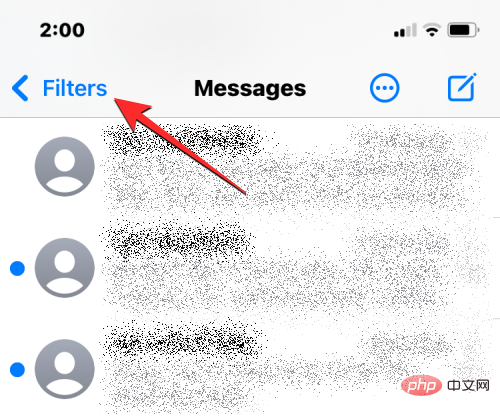
Auf dem nächsten Bildschirm sehen Sie alle verschiedenen Filter, in die Sie Ihren Text kategorisieren können. Klicken Sie hier unten auf Zuletzt gelöscht.

Auf dem angezeigten Bildschirm „Zuletzt gelöscht“ sehen Sie eine Liste der Nachrichten, die in den letzten 30 Tagen gelöscht wurden.
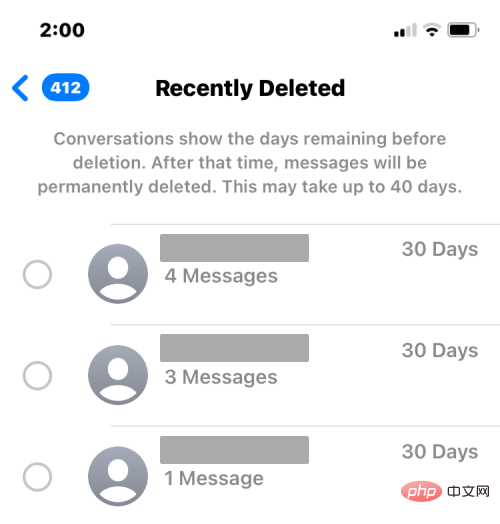
Sie können Konversationen oder Nachrichten nicht direkt von diesem Bildschirm aus öffnen. Wenn Sie gelöschte Nachrichten öffnen möchten, müssen Sie diese in Ihren Konversationen wiederherstellen.
Wie man kürzlich gelöschte Nachrichten vom iPhone wiederherstellt oder löscht
Mit iOS 16 können Sie alle in den letzten 30 Tagen gelöschten Texte oder Konversationen aus dem Abschnitt „Zuletzt gelöscht“ wiederherstellen. Wenn Sie sie nicht mehr behalten möchten, Sie können sie dauerhaft vom iPhone löschen. Löschen Sie sie.
Nachrichten aus kürzlich gelöschten Nachrichten wiederherstellen
Um die Nachrichten anzuzeigen, die Sie an den Ordner „Zuletzt gelöscht“ gesendet haben, müssen Sie sie zuerst wiederherstellen. Öffnen Sie dazu die App „Nachrichten“ und gehen Sie zu „Filter“ > „Zuletzt gelöscht“, um auf den Abschnitt „Zuletzt gelöscht“ zuzugreifen.

Im Bildschirm „Zuletzt gelöscht“ sehen Sie eine Liste der Nachrichten, die in den letzten 30 Tagen gelöscht wurden. Wenn Sie eine Nachricht von diesem Bildschirm wiederherstellen und an Ihre aktive Konversation zurücksenden möchten, wählen Sie die Nachricht aus dieser Liste aus. Sie können mehrere Nachrichten aus dieser Liste auswählen. Während Sie Ihren Abschnitt erstellen, wird links neben den ausgewählten Nachrichten ein blaues Häkchensymbol angezeigt.

Nachdem Sie Ihre Auswahl getroffen haben, klicken Sie unten rechts auf Wiederherstellen.
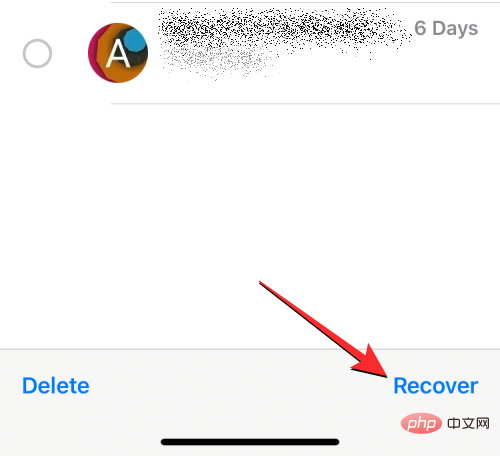
Um diese Aktion zu bestätigen, wählen Sie in der unten angezeigten Eingabeaufforderung Nachrichten wiederherstellen aus.
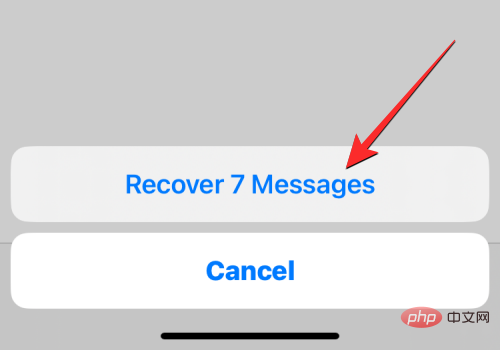
Die ausgewählte Nachricht wird nun zurück zum Hauptkonversationsbildschirm in der Nachrichten-App verschoben.
Sie können auch alle Nachrichten aus dem Bildschirm „Zuletzt gelöscht“ wiederherstellen und sie wieder in Ihre Konversationen verschieben, indem Sie unten rechts auf „Alle wiederherstellen“ tippen.
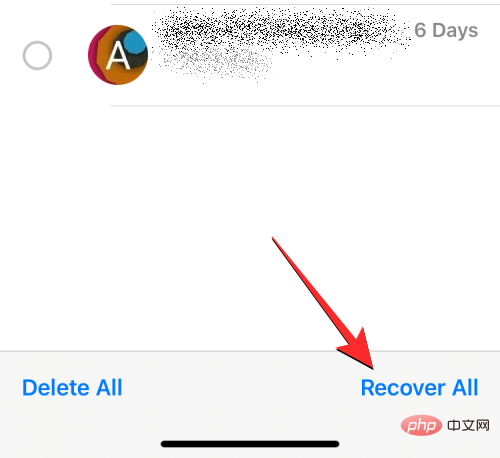
Um diese Aktion zu bestätigen, wählen Sie Nachrichten wiederherstellen in der Eingabeaufforderung, die unten angezeigt wird.
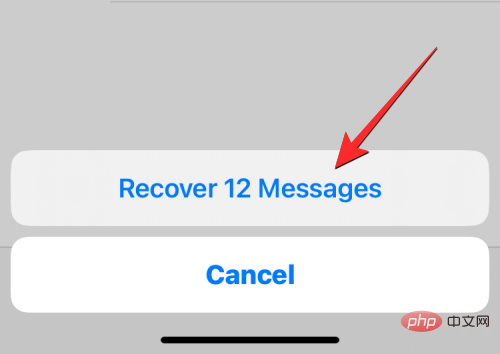
Dadurch werden alle Ihre kürzlich gelöschten Nachrichten wiederhergestellt und zurück auf den Nachrichtenbildschirm verschoben. Dadurch wird der Abschnitt „Zuletzt gelöscht“ gelöscht.
Nachrichten aus „Zuletzt gelöscht“ löschen
Wenn Sie Nachrichten, die an den Abschnitt „Zuletzt gelöscht“ gesendet wurden, nicht mehr behalten möchten, können Sie sie dauerhaft von Ihrem iPhone löschen. Um Nachrichten aus dem Abschnitt „Zuletzt gelöscht“ zu löschen, müssen Sie zuerst zu diesem Abschnitt gehen, indem Sie zu „Nachrichten“ > „Filter“ > „Zuletzt gelöscht“ gehen.

Im Bildschirm „Zuletzt gelöscht“ sehen Sie eine Liste der Nachrichten, die in den letzten 30 Tagen gelöscht wurden. Um eine der Nachrichten aus diesem Abschnitt zu löschen, wählen Sie die Nachricht aus, die Sie löschen möchten. Links daneben wird ein blaues Häkchensymbol angezeigt. Sie können die Anzahl der zu löschenden Nachrichten auswählen, um sie in großen Mengen zu löschen.

Nachdem Sie Ihre Auswahl getroffen haben, klicken Sie unten links auf Löschen.
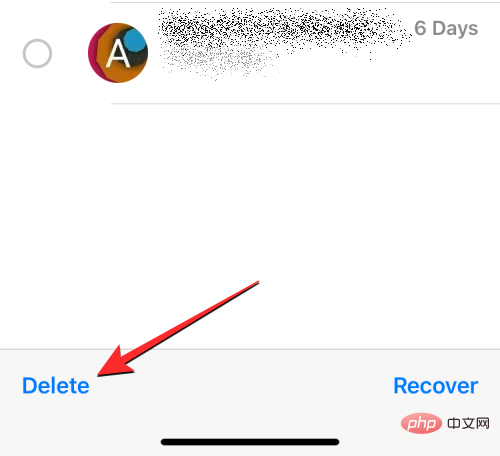
Unten wird eine Eingabeaufforderung angezeigt, in der Sie aufgefordert werden, Ihre Aktion zu bestätigen. Wählen Sie in dieser Eingabeaufforderung „Nachricht löschen“ aus.
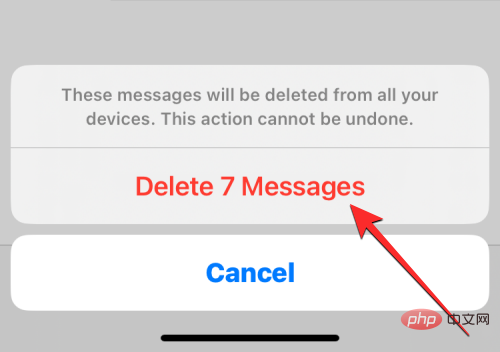 Wenn Sie dies tun, werden die ausgewählten Nachrichten von allen Ihren Apple-Geräten gelöscht und können zu keinem Zeitpunkt in der Zukunft wiederhergestellt werden.
Wenn Sie dies tun, werden die ausgewählten Nachrichten von allen Ihren Apple-Geräten gelöscht und können zu keinem Zeitpunkt in der Zukunft wiederhergestellt werden.
Sie können auch alle Nachrichten löschen, die Sie in den Abschnitt „Zuletzt gelöscht“ verschoben haben, indem Sie unten links auf „Alle löschen“ klicken.
Tippen Sie in der bekannten Eingabeaufforderung, die angezeigt wird, auf
Nachricht löschen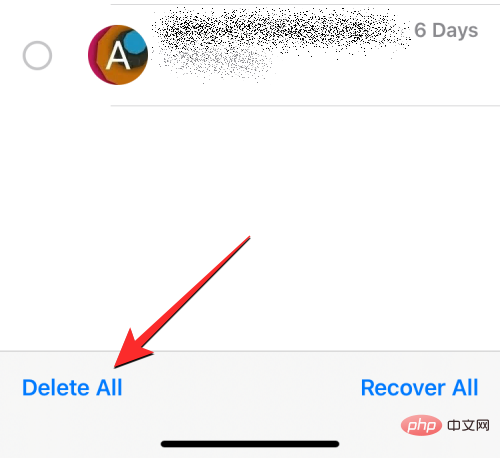 , um Ihre Aktion zu bestätigen.
, um Ihre Aktion zu bestätigen.
Da der Abschnitt „Zuletzt gelöscht“ geleert wurde, kehren Sie zur Filterliste zurück und der Ordner „Zuletzt gelöscht“ wird nicht mehr auf dem Bildschirm angezeigt.
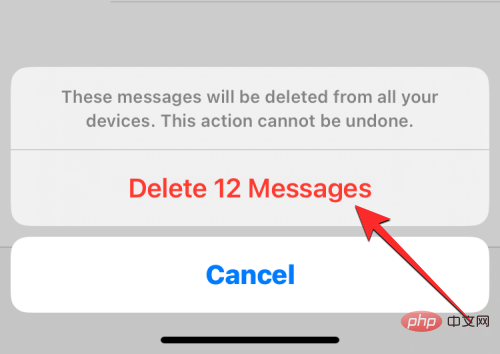 Ich kann die Nachrichten, die ich nach „Zuletzt gelöscht“ verschoben habe, nicht sehen. Warum?
Ich kann die Nachrichten, die ich nach „Zuletzt gelöscht“ verschoben habe, nicht sehen. Warum?
Auf dem Bildschirm „Zuletzt gelöscht“ werden alle Nachrichten angezeigt, die Sie von Ihrem iPhone gelöscht haben, sowie Nachrichten, die Sie von anderen Apple-Geräten gelöscht haben. Für diese Funktion müssen Sie iOS 16 oder höher verwenden. Dies bedeutet, dass dieser Abschnitt auf Geräten mit iOS 15 oder früher nicht zugänglich ist. Wenn Sie Ihre Nachrichten in den Abschnitt „Zuletzt gelöscht“ verschieben möchten, müssen Sie sicherstellen, dass Sie sie von Ihrem iPhone mit iOS 16 löschen.
Wenn Sie Ihre gelöschten Nachrichten nicht im Abschnitt „Zuletzt gelöscht“ sehen, kann das daran liegen:
Die gesuchte Nachricht ist abgelaufen (d. h. 30 Tage) und iOS hat sie automatisch dauerhaft von Ihrem iPhone entfernt. Sie haben eine zuvor gelöschte Nachricht manuell wiederhergestellt, was bedeutet, dass auf diese Nachricht zusammen mit Ihren aktiven Konversationen im Hauptnachrichtenbildschirm zugegriffen werden kann.- Sie haben eine Nachricht aus dem Abschnitt „Zuletzt gelöscht“ gelöscht (absichtlich oder versehentlich) und können sie derzeit nicht wiederherstellen.
- Nachrichten, die Sie vor dem Update auf iOS 16 gelöscht haben, werden nicht im Ordner „Zuletzt gelöscht“ angezeigt, da sie möglicherweise dauerhaft von Ihrem iPhone gelöscht wurden.
- Wenn Sie nicht auf kürzlich gelöschte Nachrichten zugreifen können:
Das obige ist der detaillierte Inhalt vonKürzlich gelöschte Nachrichten für iOS 16: Unsere vollständige Schritt-für-Schritt-Anleitung. Für weitere Informationen folgen Sie bitte anderen verwandten Artikeln auf der PHP chinesischen Website!

